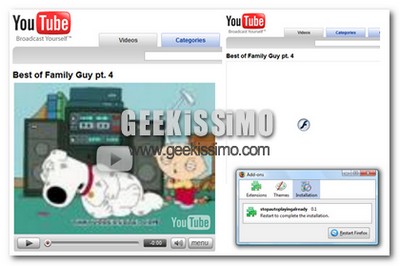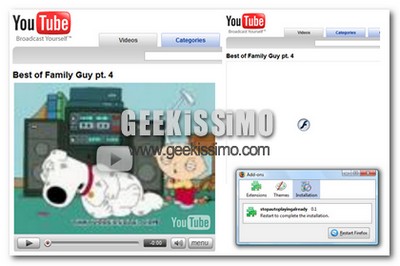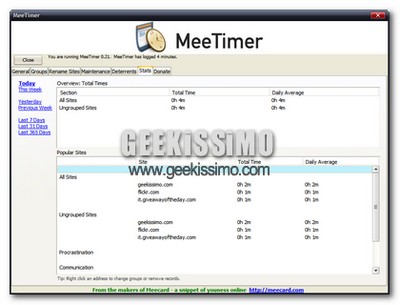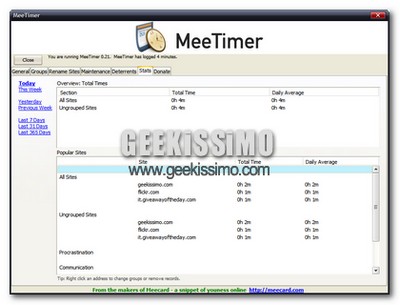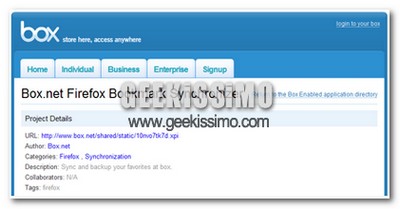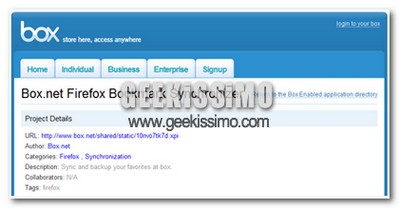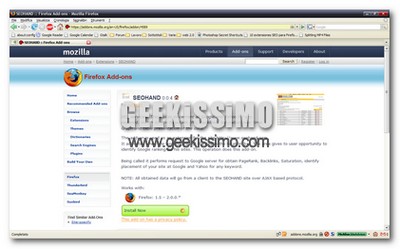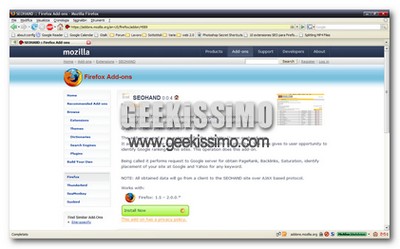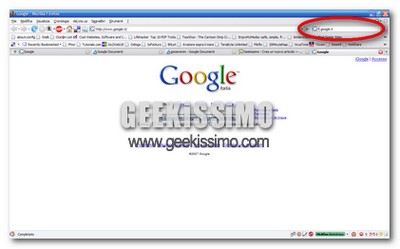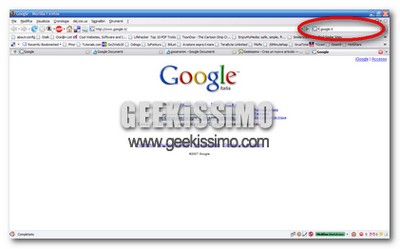L’amico
Phoenix ha creato questa interessantissima guida dove ci spiega come anonimizzare la Google Search Bar di Firefox.
Se ci tenete alla vostra privacy, da bravi geek quali siete, non potete assolutamente mancare l’applicazione di quanto scritto.
Come ben sapete, Firefox include una barra delle ricerche in alto a destra che vi permette di utilizzare i più importanti motori di ricerca velocemente. Forse però non sapevate che questa piccola search bar, quando viene utilizzata, invia a Google delle informazioni che per l’ utente medio sono irrilevanti, ma che per un utente più smaliziato ed alla ricerca di anonimato, sono importanti. Facciamo una prova: andiamo sul sito di
Google e cerchiamo la parola cane. L’ indirizzo che appare nella barra di Firefox è questo. Ora proviamo a cercare la parola cane utilizzando la search bar di Firefox. L’ indirizzo che appare sul mio computer è questo.
In pratica la search bar di Google ha inviato informazioni sul browser e sistema operativo che utilizzo, inoltre il parametro aq=t indica che la ricerca è stata fatta attraverso la barra inclusa in Firefox. Per molti potrà sembrare una cosa irrilevante, invece dovete sapere che la search bar di Firefox riesce anche a bypassare sistemi evoluti come
Tor.
Anche connettendomi con Tor, infatti, se effettuo una ricerca tramite la search bar di Firefox, uscirà lo stesso indirizzo e quindi Google avrà informazioni su browser e sistema operativo che utilizzo.
Come evitare che la search bar di Firefox invii queste informazioni a Google? Il file che dobbiamo modificare è google.xml che su Ubuntu si trova nella cartella /usr/share/firefox/searchplugins. Su Windows dovrebbe stare nell cartella c:\Program Files\Mozilla Firefox\searchplugins. Prima di fare qualsiasi modifica al file, assicuratevi di averne fatto una copia. Il file dovrebbe essere a sola lettura, quindi su Linux basterà digitare il comando sudo chmod u+w /usr/lib/firefox/searchplugins/google.xml da terminale. Apriamo il file con un editor di testo (su Linux sudo gedit/usr/share/firefox/searchplugins/google.xml) ed eliminiamo le seguenti righe:
clicca sull’ immagine per ingrandirla